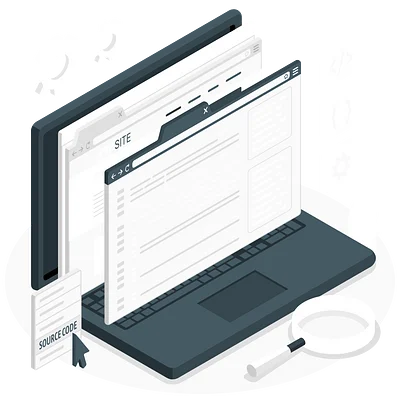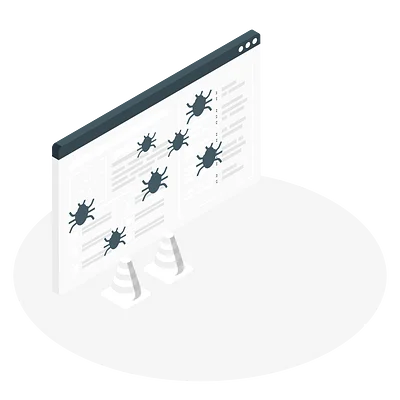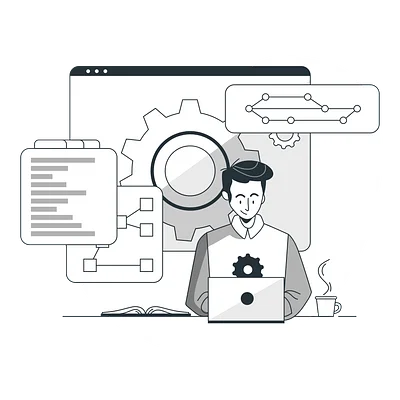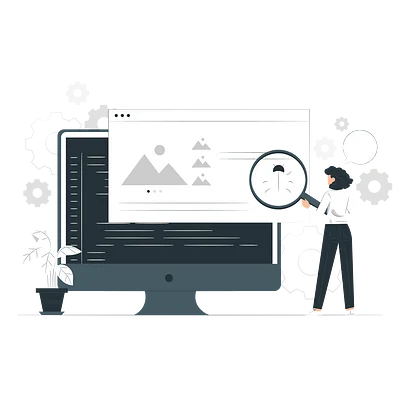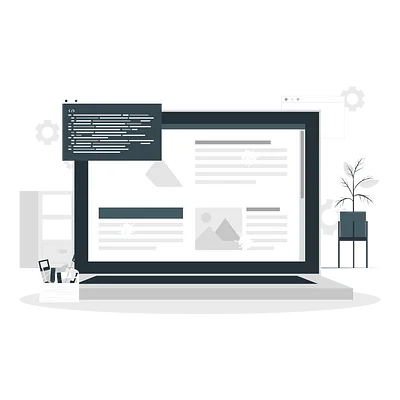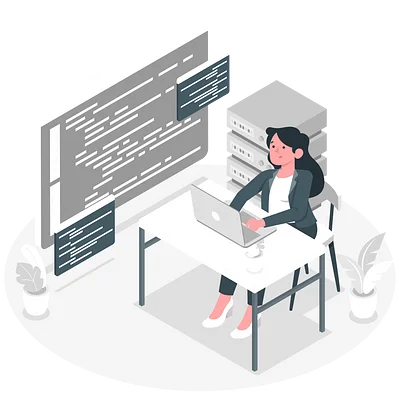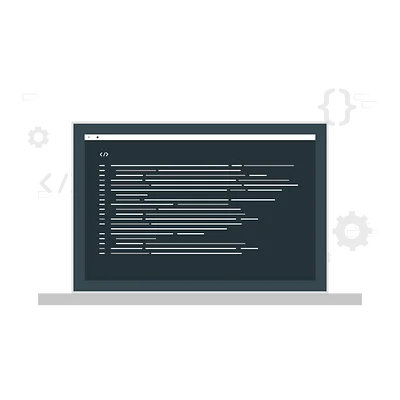Введение в Git
Теория: Отмена коммитов
Git — система, в которой не нужно бояться совершать ошибки. Можно сказать, что ошибки — это единственный способ научиться им пользоваться. В Git практически всегда есть способ восстановить или изменить любые коммиты. На крайний случай спасет повторный git clone.
Что делать, если коммит уже сделан, но он нас по каким-то причинам не устраивает? Ситуаций может быть много, и все они возникают регулярно даже у профессиональных разработчиков:
- Забыли добавить в коммит нужные файлы
- Изменения нужно «откатить», чтобы доработать
- Изменения больше не актуальны, и их нужно удалить
- Изменения были сделаны по ошибке, и их нужно отменить
По большей части Git движется «только вперед». Правильный подход при работе с ним — это создавать новое, а не изменять старое.
Все ситуации, описанные выше, можно решить новым коммитом, изменяющим код в нужном направлении. Это не только удобно, но и безопасно. Изменение истории коммитов — опасная операция, которая чревата проблемами при синхронизации с удаленными репозиториями. Об этом мы поговорим позже.
Несмотря на сказанное выше, внутри Git существуют специальные команды, позволяющие упростить отмену, либо изменение коммита. С их помощью можно сделать историю коммитов понятной, а сам процесс отката — быстрым. Эти команды мы изучим в этом уроке.
Git revert
Самая простая ситуация — отмена изменений. Фактически она сводится к созданию еще одного коммита, который выполняет изменения, противоположные тому коммиту, который отменяется:
Руками создавать подобный коммит довольно сложно, поэтому в Git добавили команду, автоматизирующую откат. Эта команда называется git revert:
Команда revert может отменять не только последний коммит, но и любой другой коммит из истории проекта. Согласитесь, это очень круто. Без системы контроля версий о таком нельзя было и мечтать.
Команда git reset
Представьте, что вам нужно удалить только что сделанный по ошибке коммит. Конечно, и в этом случае подходит git revert, но так история становится менее читаемой. Если этот коммит был сделан только сейчас и еще не отправлялся на GitHub, то лучше сделать так, как будто бы этого коммита не существовало в принципе.
Git позволяет удалять коммиты. Это опасная операция, которую нужно делать только в том случае, если речь идет про новые коммиты, которых нет ни у кого, кроме вас.
Если коммит был отправлен во внешний репозиторий, например, на GitHub, то менять историю ни в коем случае нельзя. Это сломает работу у тех, кто работает с вами над проектом.
Для удаления коммита используется команда git reset:
У команды git reset есть множество различных флагов и способов работы. С ее помощью можно удалять коммиты, отменять их без удаления, восстанавливать файлы из истории и так далее. Работа с ней относится к продвинутому использованию Git, но здесь мы затрагиваем только самую базу.
Флаг --hard означает полное удаление. Без него git reset отменит коммит, но не удалит его, а поместит все изменения этого коммита в рабочую директорию, так что с ними можно будет продолжить работать.
Флаг HEAD~ означает «один коммит от последнего коммита». Обратите внимание, что здесь используется знак ~ — тильда. Его легко перепутать с дефисом -. Если бы мы хотели удалить два последних коммита, то могли бы написать HEAD~2:
HEAD (переводится как «голова») — так обозначается последний сделанный коммит. Подробнее эту терминологию мы разберем в уроке, посвященном внутреннему устройству Git.
Без --hard команда git reset по умолчанию работает в режиме --mixed, при котором изменения остаются в рабочей директории, но исключаются из индекса (unstage). Затем их можно исправить или отменить и выполнить новый коммит:
Опция --soft позволяет сохранить изменения в индексе:
Команда git reset --soft отменяет коммит, но оставляет изменения в индексе (staging area). Следующий коммит включит в себя те же изменения, если их не модифицировать.
Последнего коммита больше не существует. При этом сделанные в нем изменения не пропали. Они находятся в рабочей директории для дальнейшей доработки.
Выводы
-
Git позволяет отменять, даже если допущена ошибка, всегда есть возможность её исправить. Это можно сделать несколькими способами
-
git revert— безопасный способ отмены коммитов. Он создаёт новый коммит, который отменяет изменения предыдущего. Это полезно при работе в команде, так как не меняет историю коммитов. -
git reset— мощный, но потенциально опасный инструмент. Он позволяет отменять коммиты, но при этом может изменить или удалить изменения:git reset --softоставляет изменения в индексе.git reset --mixed(по умолчанию) снимает индексацию, но оставляет изменения в рабочей директории.git reset --hardполностью удаляет изменения, и их нельзя восстановить без специальных команд.
-
Изменять историю коммитов нужно с осторожностью. Если коммиты уже отправлены в удалённый репозиторий, лучше использовать
git revert, так какgit resetможет привести к проблемам при синхронизации с другими разработчиками. -
Правильный подход в Git — двигаться вперёд. Если в коммите ошибка, проще сделать новый исправляющий коммит, чем менять историю.
-
Перед использованием
git reset --hardважно убедиться, что важные изменения не будут потеряны.
Таким образом, Git предоставляет инструменты для гибкого управления изменениями, но их использование требует понимания возможных последствий.



.png)